如何修复 WordPress 发布失败错误
已发表: 2020-10-22您是否正在尝试解决您网站上的 WordPress 发布失败错误?
您经常会看到 WordPress Publishing 无法编辑帖子或页面。 这个错误没有提供任何提示,对于初学者来说尤其困难。
我们将在本文中教您如何快速修复 WordPress Publishing Failed Error。 我们还将阐明是什么引发了这种困境,以及将来如何避免这种情况。
WordPress发布失败错误发生的原因
如果 WordPress REST API 未通信,则可能导致 WordPress 无法更新或WordPress Publishing Failed Error 。
基本上,WordPress 还使用一组称为“REST API”的 API 来发送和接收 WordPress 数据库请求。 如果未提交或获取这些请求,则任何 WordPress 网站都将无法运行。
这包括 WordPress 块编辑器,它通过 API 向 WordPress 发送请求。
为什么 WordPress 很难使用 REST API?
那么你可能会问,如果我没有对我的网站进行任何改进,为什么 REST API 会停止自行运行?
任何情况都可能禁止在 WordPress 中使用 REST API,例如,如果您未连接到 Internet 或断开连接。
额外的解释可能会更难一些。 例如,您可能无意中修改了站点 URL、WordPress 插件可能导致问题或 API 调用可能被第三方服务禁用。
如何修复 WordPress 发布失败错误?
说了这么多,让我们看看如何解决问题并修复WordPress Publishing Failed Error 。
第 1 步:查看 Internet 连接和您的站点 URL
WordPress 无法升级的最突出解释是缺乏 Internet 连接。 如果您在撰写博客时机器无法连接互联网,WordPress 将无法保存您的更新。
通过使用其他网站上的新浏览器选项卡,确保您已链接到 Internet。
当您的互联网运行良好时,您的 WordPress 网站 URL 设置将是您要搜索的下一个内容。
现在,转到设置>>页面以确保正确的站点地址和 WordPress 地址选项。 对于大多数网站,您应该在这两个字段中使用相同的 URL。
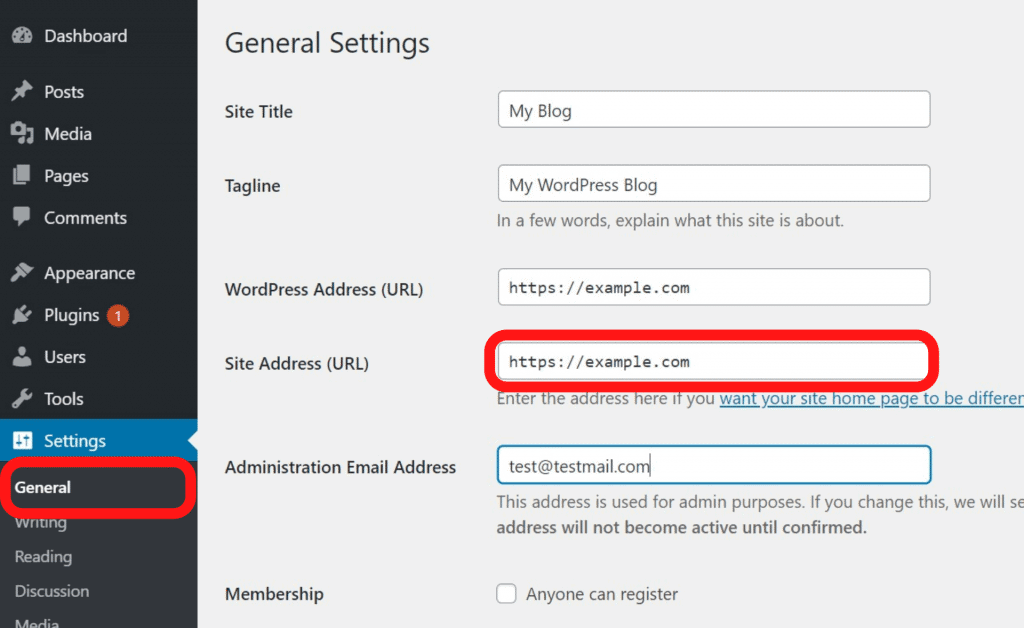
如果您的 Web URL 设置看起来正常并且您已连接到 Internet,您应该继续进行故障排除。

第 2 步:查看 REST API 的 WordPress Web 健康状态
WordPress 配备了先进的网站健康工具,可为网站提供关键的安全和效率信息。
要访问摘要,只需转到工具 >> 健康页面。 当 REST API 不起作用时,您可以将其视为“REST API 遇到意外结果”作为建议的更改。
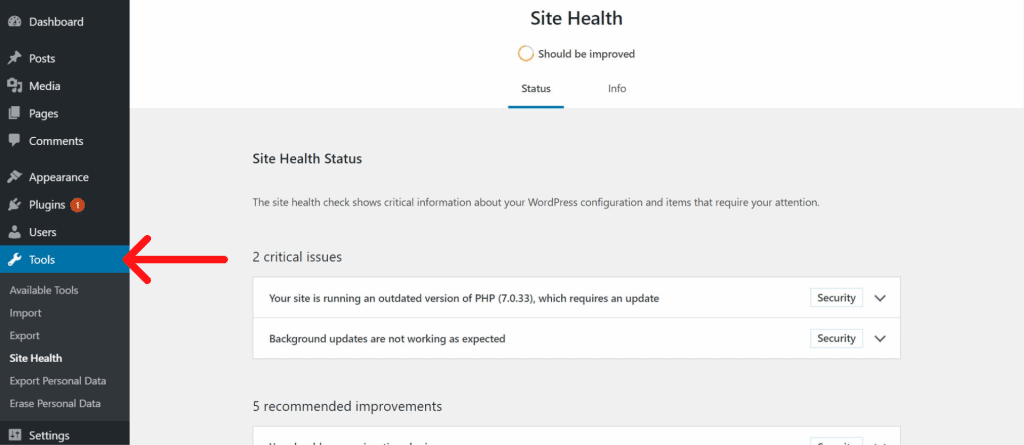
您还可以找到一些调试细节,这些细节可能会阐明 WordPress 的 REST API 调用中发生的情况。 此分析可以让您深入了解可能导致问题的插件或第三方服务。
但是,如果它没有给您任何指示,您应该继续进入下一个级别。
第 3 步:禁用 WordPress 的所有插件
如果 WordPress 插件允许 REST API 行为不端,最好的找出方法是禁用所有 WordPress 插件。
您应该转到插件>>已安装的插件并通过选中该框来选择所有插件。 使用批量活动下拉关闭所有插件。
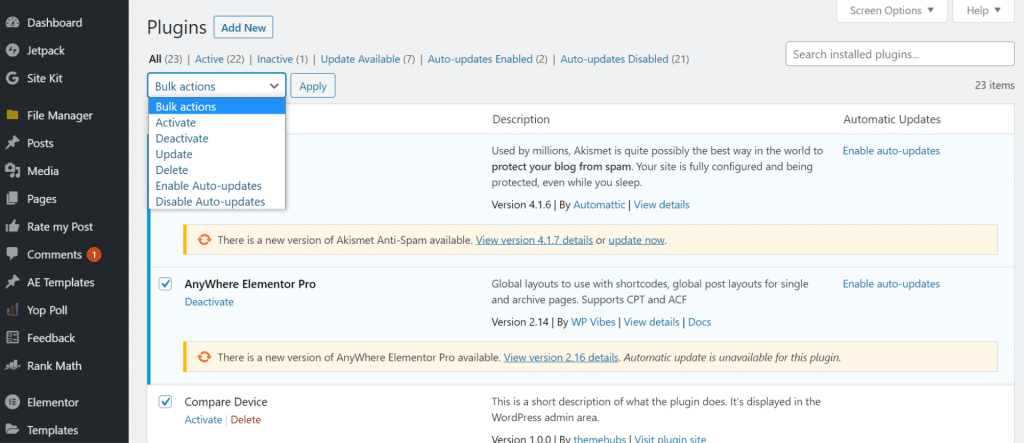
在此之后,您可以尝试更改帖子编辑屏幕。 这意味着如果 WordPress 发布失败错误消失,则其中一个插件触发了问题。
您现在可以一一触发您的 WordPress 插件,并且可以尝试复制该错误。 找到导致问题的插件后,插件的作者可以寻求帮助,或者您可以找到另一个插件。
另一方面,在删除所有 WordPress 插件之前,错误将继续存在。
第 4 步:同时检查防火墙服务网站
当您使用 Sucuri 或 Cloudflare 等 Web 防火墙服务时,此类服务可能会阻止 REST API 请求。
当您的 IP 地址被您的防火墙过滤器认为可疑时,可能会发生这种情况。 如果您的网站受到持续的 DDOS 威胁,您甚至可以阻止 REST API 请求。
如果您使用 Cloudflare,您应该暂时停用 Cloudflare,看看这是否能解决问题。
在仪表板的域区域中,您通常可以找到 Cloudflare 设置。 在我的站点 >> 管理 >> 性能选项卡下,Bluehost 用户可以轻松找到它。
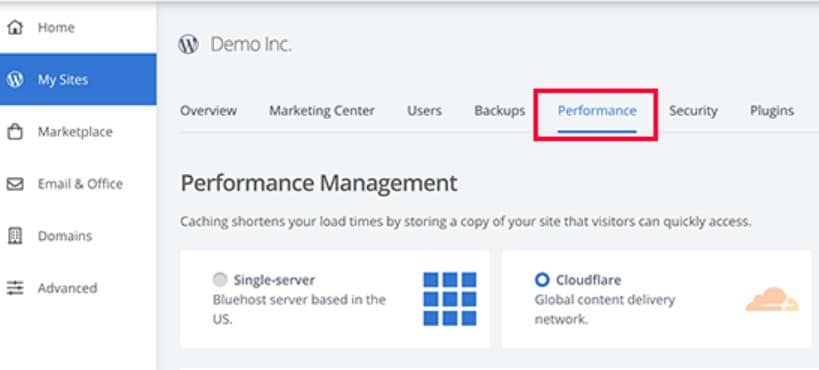
如果您使用任何其他托管服务提供商,则设置将相同。
如果您正在使用 Sucuri,您可以向支持人员发送电子邮件,他们可以将 IP 地址列入白名单或让您知道问题所在。
升级失败的最常见原因是插件和防火墙服务。 但是如果你已经看到了错误,你可以做更多的事情。
第 5 步:启用和查看 WordPress 的调试日志
内置的 WordPress 功能维护所有 WordPress 错误的注册表。 它不会在 REST API 中记录错误,但它会帮助您查看是否有任何其他问题可能导致WordPress Publishing Failed Error 。
只需将以下行添加到您的 wp-config.php 文件中。
// 将 WP_DEBUG 更改为 true 定义('WP_DEBUG',真); // 记录 WordPress 错误 定义('WP_DEBUG_LOG',真);
不要忘记备份对文件夹的修改并上传文件。 现在您可以尝试在 WordPress 中发布、修改或重新创建帖子。
第 6 步:暂时切换到经典 WordPress 编辑器
经典编辑器是这个错误的临时解决方案。 旧版 WordPress 编辑器不依赖 REST API 进行内容更改和发布。 经典编辑器插件可以轻松安装和激活。
启用后,您正在处理的帖子将很容易被编辑。 在没有看到WordPress Publishing Failed Error的情况下,您可以保存并发布它。
第 7 步:联系支持人员
如果一切都失败了,您可能需要寻求帮助。 您可以先直接联系您的托管公司。 服务器日志和外部资源可供输入。 有故障的服务器或最后的崩溃也可能会这样做。
总结
就是这样,我们希望您轻松学会了如何修复 WordPress 发布失败错误。 对于要求我们写一篇关于如何更新 WordPress的文章的访问者,我们有一篇专门的文章。
如果您有任何建议或疑问,请发表评论并帮助我们改进。
